Jak nainstalovat tiskový server TP-Link pomocí standardního portu TCP/IP v systémech Windows 2000 a XP
This Article Applies to:
| Proveďte postup pro přidání tiskového serveru prostřednictvím standardního portu TCP/IP. Krok 1 Klikněte na nabídku Start->Tiskárny a faxy->Tiskárny. Krok 2 Dvakrát klikněte na tlačítko Přidat tiskárnu. Krok 3 Na úvodní obrazovce klikněte na tlačítko Další. Krok 4 Zobrazí se okno Místní nebo síťová tiskárna . 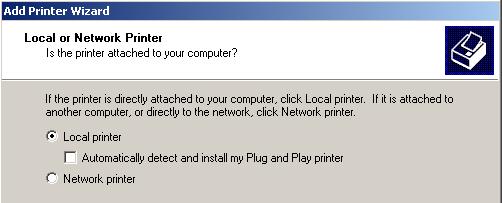 -Ujistěte se, že je vybrána možnost Místní tiskárna -Zrušte zaškrtnutí políčka Automaticky rozpoznat a nainstalovat tiskárnu typu Plug and Play Krok 5 Klikněte na tlačítko Další. Krok 6 Otevře se okno Vybrat port tiskárny . 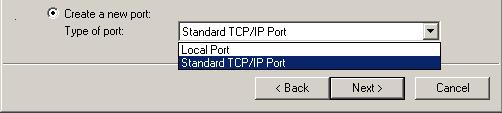 -Vyberte možnost Vytvořit nový port - V rozevíracím seznamu Typ portu vyberte možnost Standard TCP/IP Port Krok 7 Klikněte na tlačítko Další. Krok 8 Na úvodní obrazovce znovu klikněte na tlačítko Další. Krok 9 Otevře se okno Přidat standardní port tiskárny TCP/IP . 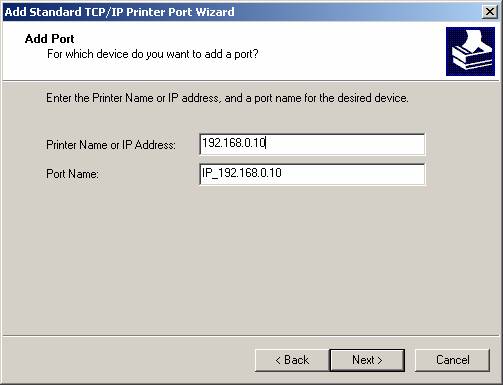 -Do pole Název či adresa IP tiskárny zadejte IP adresu tiskového serveru. Výchozí IP adresa je 192.168.0.10. -Pole Název portu bude vyplněno automaticky. Krok 10 Klikněte na tlačítko Další Krok 11 Otevře se okno Jsou vyžadovány dodatečné informace o portu . 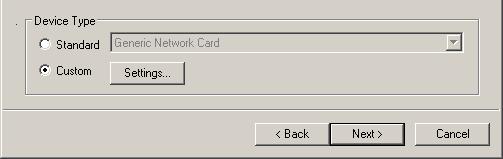 -Vyberte možnost Vlastní -Klikněte na tlačítko Nastavení Krok 12 Otevře se okno Konfigurovat sledování standardního portu TCP/IP . Pomocí protokolu LPR 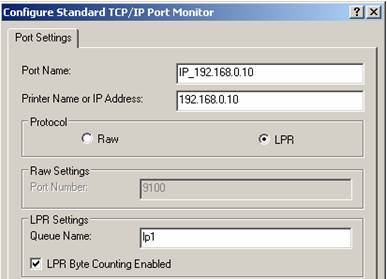 -V části Protokol vyberte možnost LPR -Do pole Název fronty zadejte lp1 -Zaškrtněte políčko Povolit počítání bajtů protokolu LPR (kvůli chybě v protokolu LPR systému Windows některé tiskové servery nepřijímají úlohy, pokud není povoleno počítání bajtů). Pomocí protokolu Raw 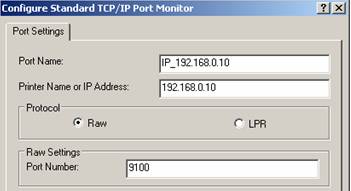 -V části Protokol vyberte možnost Raw -Do pole Číslo portu zadejte 9100 Krok 13 Klikněte na tlačítko OK. Krok 14 Klikněte na tlačítko Další. Krok 15 Klikněte na tlačítko Dokončit. Krok 16 V okně se zobrazí všechny ovladače, vyberte ten správný. 1. V okně vyberte vhodný název (při vytváření více definic tiskáren pro přehlednost použijte název fronty). 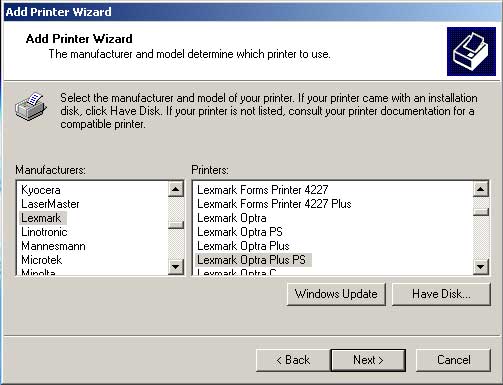 2. Zachovejte stávající ovladač, pokud to potřebujete. 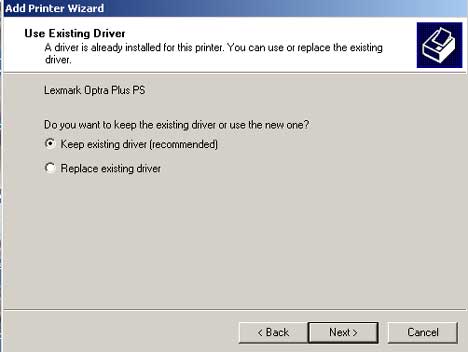 3. V okně Vytisknout zkušební stránku můžete provést test tisku. 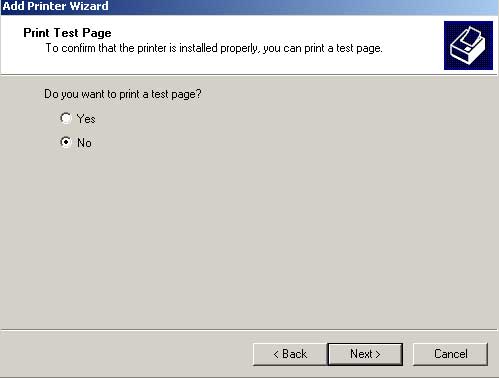 4. Klikněte na tlačítko Další. 5. Klikněte na tlačítko Dokončit. |
Byla tato FAQ užitečná?
Vaše zpětná vazba nám pomůže zlepšit naše webové stránky